Synaptic adalah program manajemen paket grafis untuk apt. Ini menyediakan fitur yang sama dengan utilitas baris perintah apt-get dengan GUI front-end berdasarkan Gtk +.
pada intinya synaptic ini adalah aplikasi alternatif anda jika anda tidak ingin menggunakan apt atau terminal jika menginstall sebuah aplikasi, jika anda ingin menginstall sebuah aplikasi di linux anda dapat menggunakan synaptic package manager ini untuk mencari, menginstall, dan menghapus aplikasi yang anda inginkan.(Sumber / Web Resmi : http://www.nongnu.org/synaptic/)
Berikut ini langkah-langkah cara menginstall synaptic packages manager di linux mint 18.1/ubuntu 16.04.x :
1. Buka Terminal anda dengan shortcut keyboart kombinasi Ctrl + Alt + T , atau juga bisa anda buka melalui menu, kemudian update dan upgrade linux anda dengan perintah dibawah
2. Setelah Upgrade selesai sekarang anda dapat menginstall Synaptic melalui apt dengan perintah dibawah ini atau sesuai dengan gambar dibawah ini
$sudo apt-get update
$sudo apt-get dist-upgrade
2. Setelah Upgrade selesai sekarang anda dapat menginstall Synaptic melalui apt dengan perintah dibawah ini atau sesuai dengan gambar dibawah ini
$sudo apt-get install synaptic
tunggu proses installasi sampai selesai jika anda menggunakan internet yang cepat 1Mb lah yo maka installasi hanya akan berjalan sekedipan mata
3.Jika Installasi Telah selesai maka anda dapat membuka synaptic melalui menu di linux mint dengan men-klik, menu->Administration->Synaptic Packages Manager, seperti pada gambar dibawah ini
untuk membuka synaptic diperlukan password silahkan masukan password anda dan klik authentication
tampilan pertama kali synaptic dibukak cukup anda close saja
tampilan aplikasi synaptic, anda bisa menggunakan kolom pencarian untuk mencari aplikasi yang anda inginkan cukup anda ketikan dan tekan enter
misalkan menginstall unetbootin tinggal kita ketikkan unet dan klik search atau tekan enter, dan untuk menginstall cukup klik kanan kemudian klik mark for installation, seperti gambar dibawah ini
Lebih lengkap lagi di Sumber : https://help.ubuntu.com/community/SynapticHowto

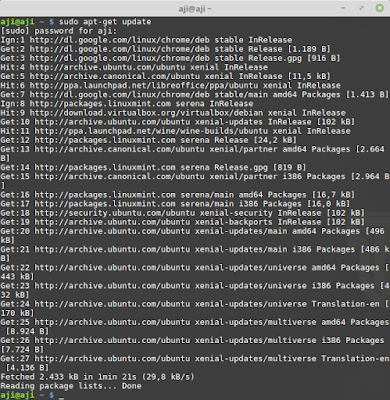





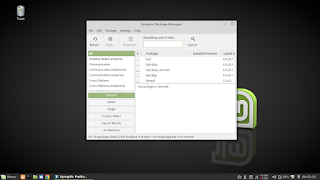




Tidak ada komentar:
Posting Komentar